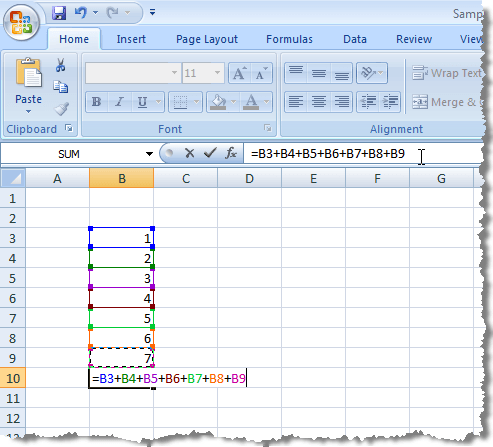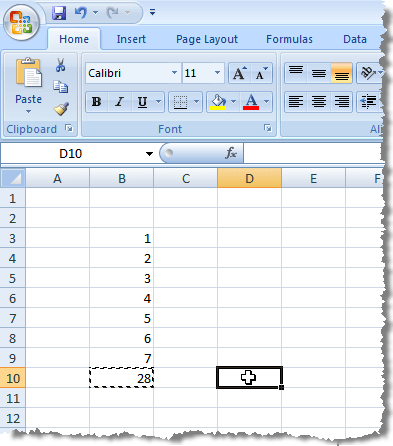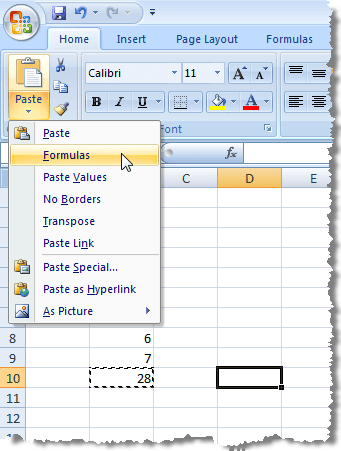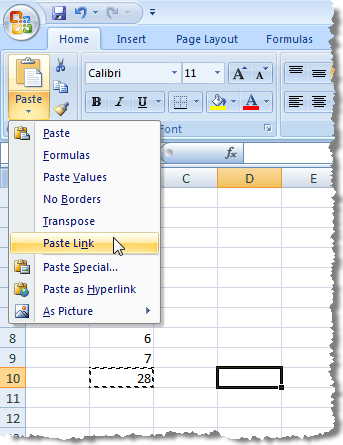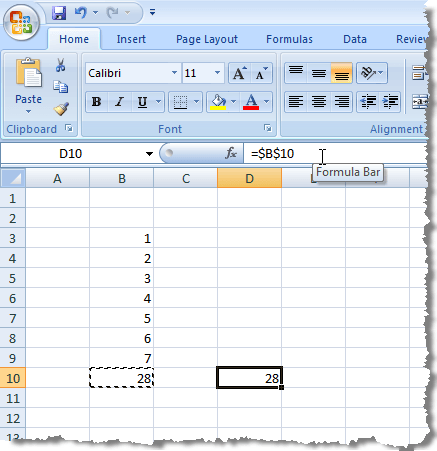Atunci când copiați o celulă care conține o formulă, veți observa că referințele de celule din formula se deplasează, de asemenea, pe un număr corespunzător de celule în jos și în jos. Acest tip de referință de celule se numește o referință relativă.
Atunci când copiem (Ctrl + Cîn imaginea de mai sus și inserați-o într-o altă celulă (Ctrl + V), veți observa că referințele celulelor se modifică de la coloana Bla D
Dacă doriți să împiedicați Excel să schimbe referințele de celule când copiază celule,
trebuie să utilizeze referințe absolute. Pentru a crea o referință absolută, introduceți un semn de dolar ($) înaintea ambelor părți ale referinței celulei în formula pe care doriți să o îngheți, așa cum este ilustrat în imaginea următoare.
s>2
Există trei tipuri diferite de referințe, relative, absolute și mixte. Următoarele sunt câteva exemple:
Există o metodă de sintagmă pentru introducerea semnalelor în dolari, pe măsură ce selectați sau introduceți referințe de celule într-o formulă. Pe măsură ce introduceți o formulă și terminați o referință de celule, apăsați F4 pentru a comuta între cele 4 combinații de tipuri de referință. Să presupunem că ați început să tastați o formulă și ați tastat = 100 * B1.
Puteți pauza în timp ce introduceți fiecare referință de celule din formula pentru a apăsa F4până când obțineți tipul corect de referință pentru referința curentă a celulei.
copiați formula introdusă utilizând referințe absolute și păstrați referințele celulare, selectați celula care conține formula și copiați-o (Ctrl + C) și faceți clic pe destin în care doriți să inserați formula.
Asigurați-vă că fila Acasăpanglica. Dați clic pe săgeata de pe butonul Lipițidin secțiunea Lipițidin fila Acasă. Selectați Formuledin meniul derulant.
Veți observa că totalul afișat în celula destinație celula originală și formula care se afișează în bara de formule pentru celula destinație conține aceleași referințe absolute ca și formula originală din celula originală.
NOTĂ:Copierea și lipirea unei formule într-o celulă de destinație nu înseamnă că formula va fi actualizată în celula de destinație atunci când
Există un mod în care puteți copia și lipi o celulă care conține o formulă la o celulă destinație, astfel încât rezultatele formulei din celula originală să fie afișate întotdeauna în celula de destinație pe măsură ce se schimbă. Puteți să vă conectați la celula originală.
Pentru a face acest lucru, selectați din nou și copiați celula originală cu formula din nou și faceți clic pe celula în care doriți să inserați linkul către celula originală. Faceți clic pe butonul Lipițidin secțiunea Lipițidin fila Acasăpentru a afișa meniul drop-down. Selectați Inserați legăturădin meniu.
Veți observa că din nou, în celula de destinație. Cu toate acestea, de această dată, bara de formule afișează o referință absolută la celula originală care conține formula. De fiecare dată când rezultatele se schimbă în celula originală, se afișează și totalul afișat în celula de destinație.
strong>Dacă tot ce doriți să faceți este să lipiți rezultatul din formula în celula de destinație, selectați Lipiți valoridin meniul derulant Inserațicând lipiți în celula de destinație .
Pastrarea unui link este o caracteristică utilă dacă doriți să afișați un total dintr-o parte dintr-o foaie de lucru într-o locație mai proeminentă cu formatare specială, eventual pentru o prezentare și doriți să păstrați celula care conține link-ul actualizat. Bucurați-vă!